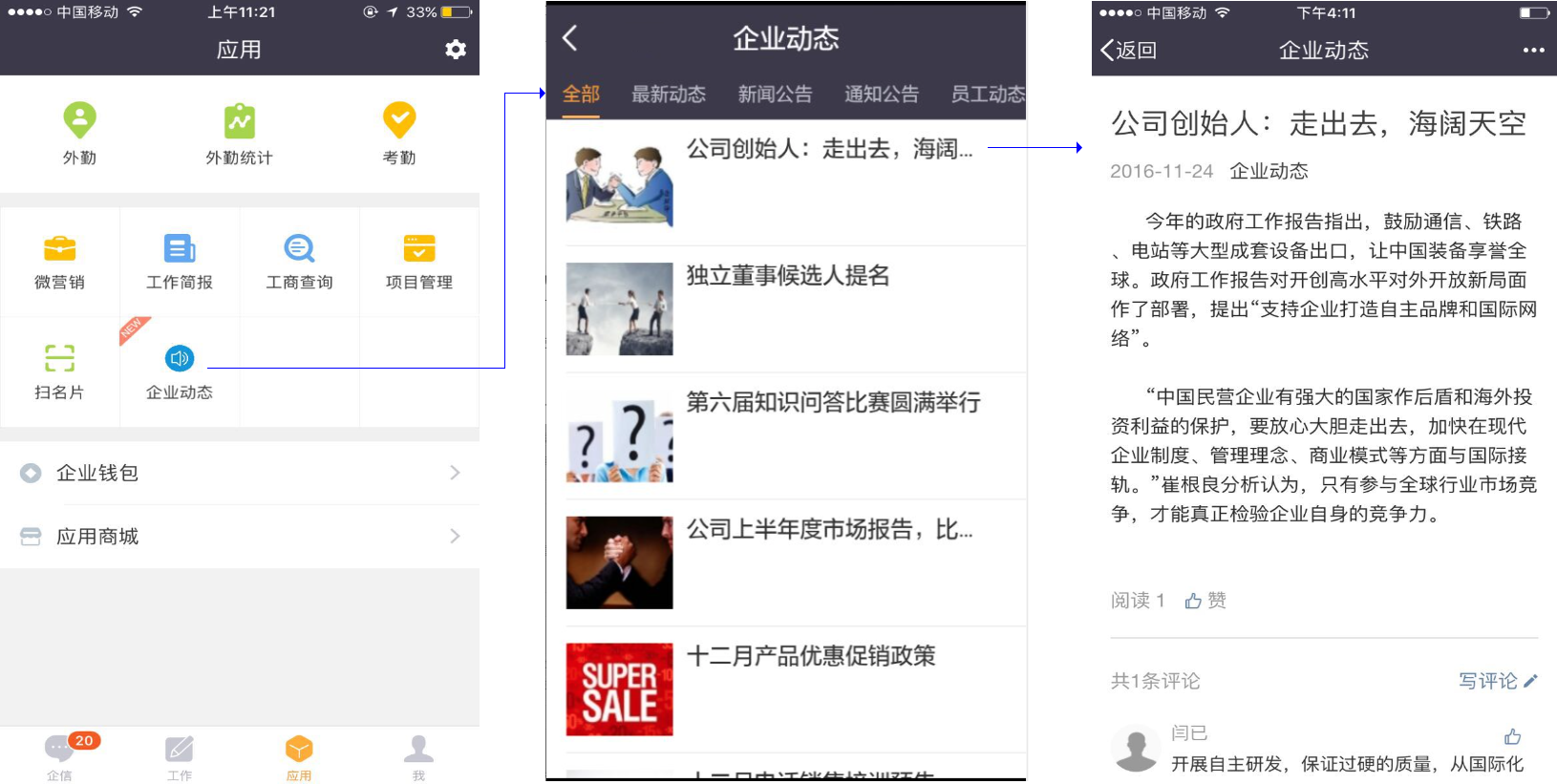一、编辑图文消息
图文消息是可以把您需要发布给员工的通知公告进行编辑、排版的功能,可以图文形式展现您的通知内容、最新资讯等等,使用后在服务号里展现的效果如下:
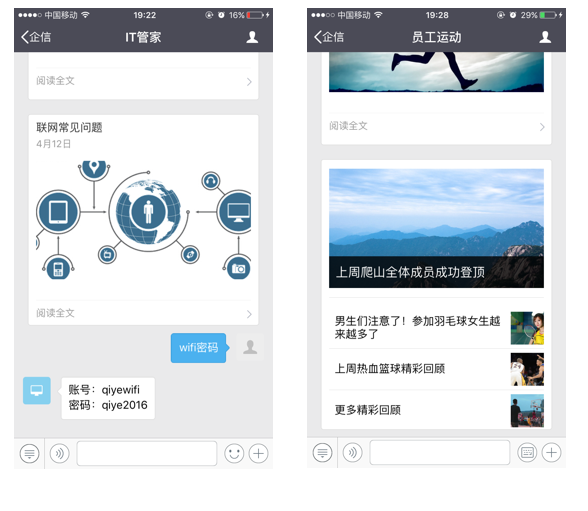
进入网页端应用->服务号工作台->素材库->新建图文消息,即可编辑单图文,如果您需要编辑多图文消息,直接点击左侧图文导航“+”可增加多一条图文消息,最多可编辑6条图文内容。支持插入图片、视频和历史图文。
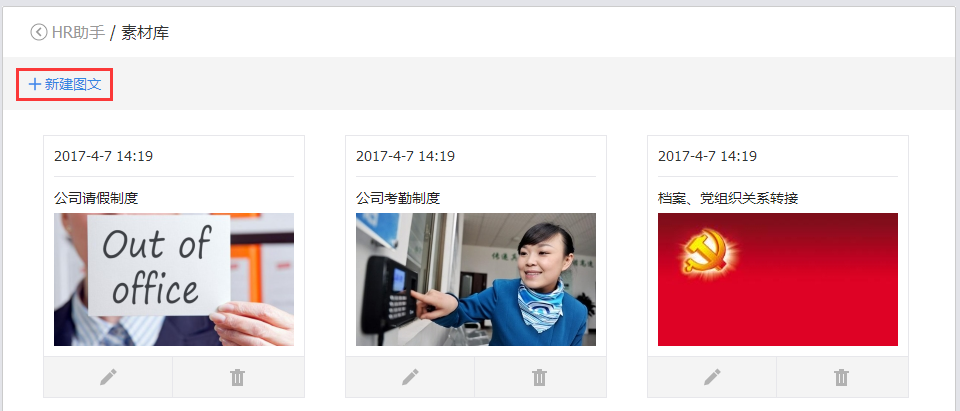
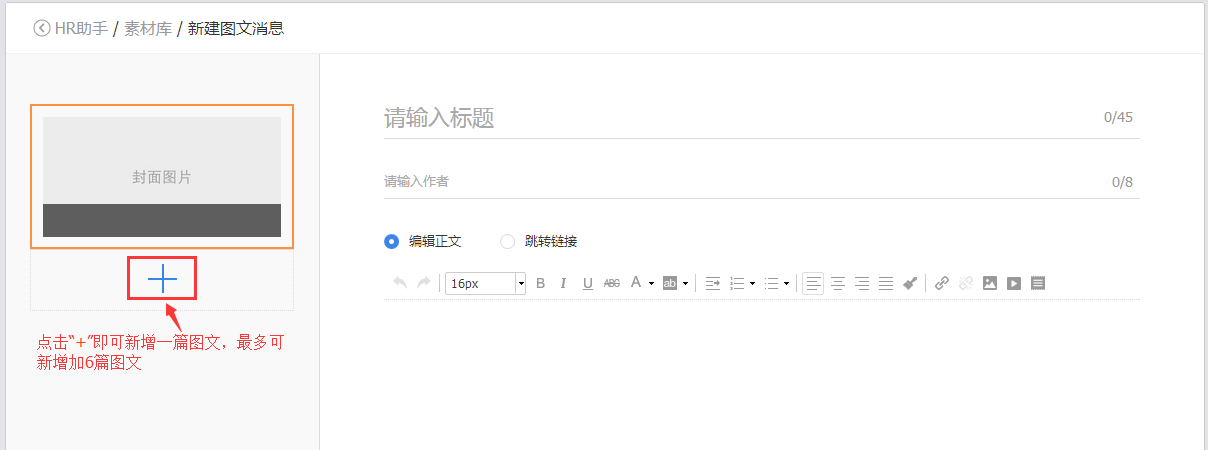
1、插入视频
支持的插入视频类型:
- 腾讯视频。注意:输入框中必须输入视频的通用代码。获取视频通用代码方式:进入腾讯视频,点击某个视频,点击播放器左下方分享->复制通用代码就可以啦;
- 培训助手视频,培训助手课程管理员或培训助手应用管理员可以在图文消息中插入培训助手中已转码成功的视频素材。
插入视频后即可在图文消息中播放啦。
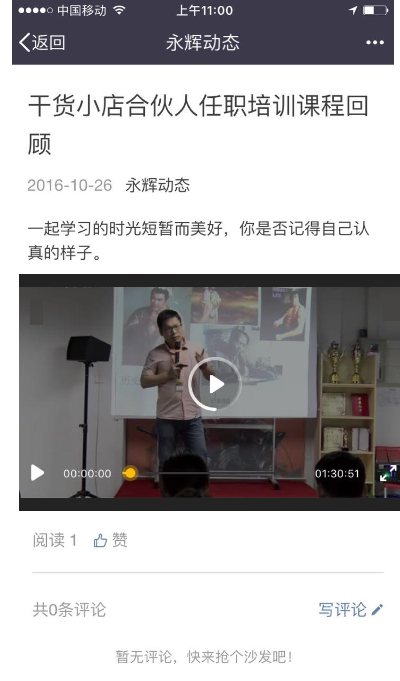
2、插入历史图文
可引用素材库中已有的图文。这个功能对制作往期精彩回顾、常见问题解答等内容非常实用!
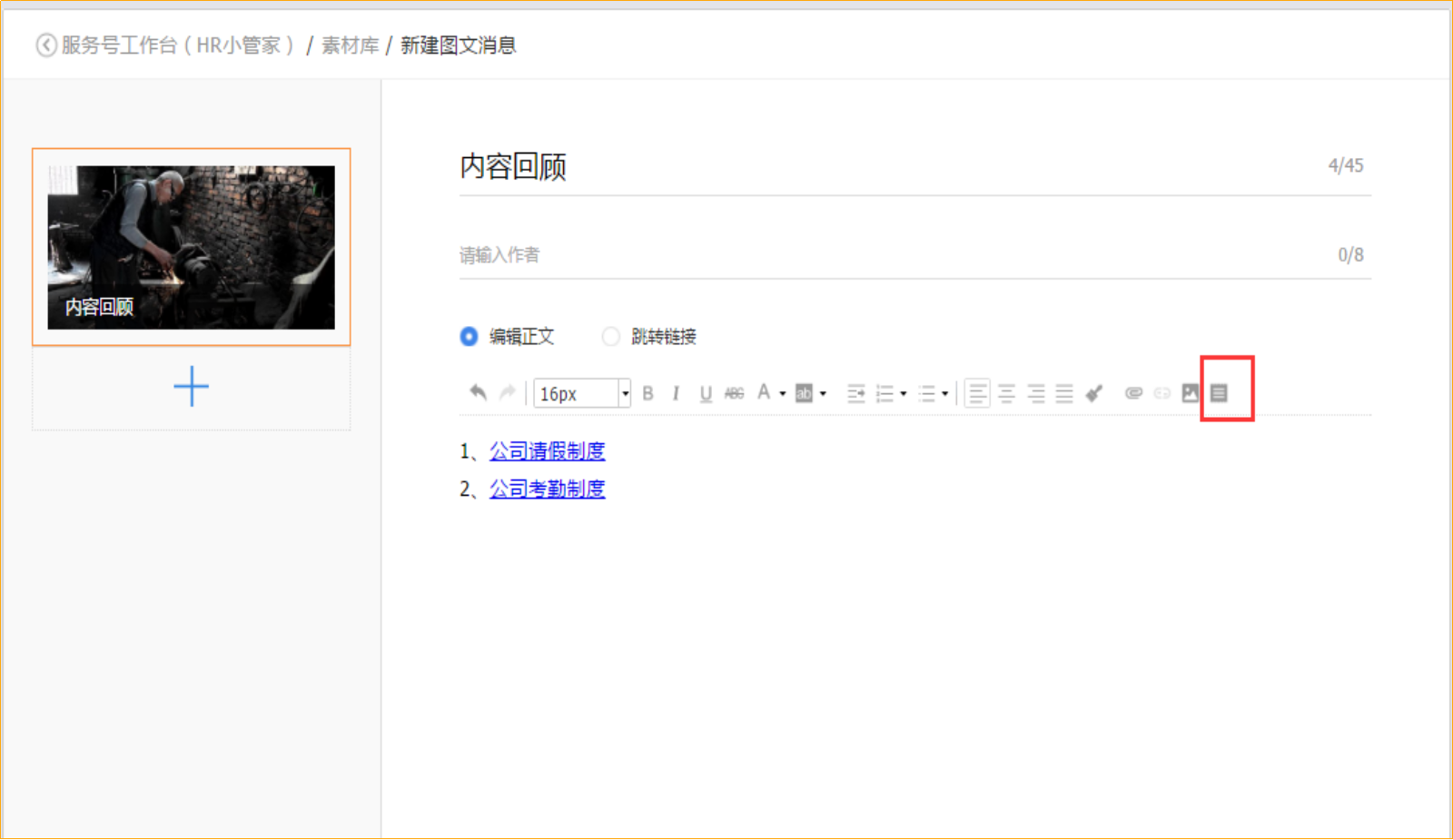
员工点击蓝色字体会自动跳转至该文章。
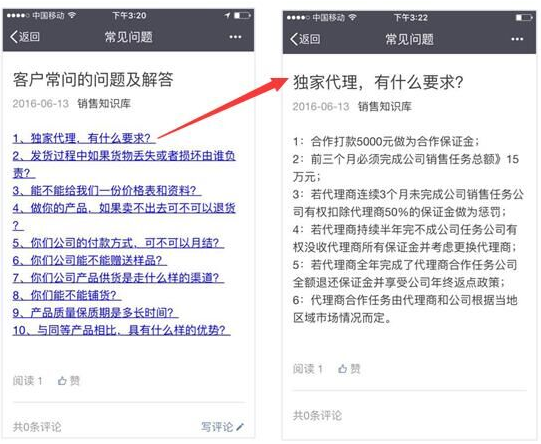
二、群发消息
【群发功能】是服务号最核心的功能之一,在服务号工作台即可完成消息对全公司、部门甚至个人发送消息。群发功能支持发送文字、图文、跳转链接等类型。方法如下:
1、服务号管理员在web服务号工作台中,点击素材库进入编辑页面。
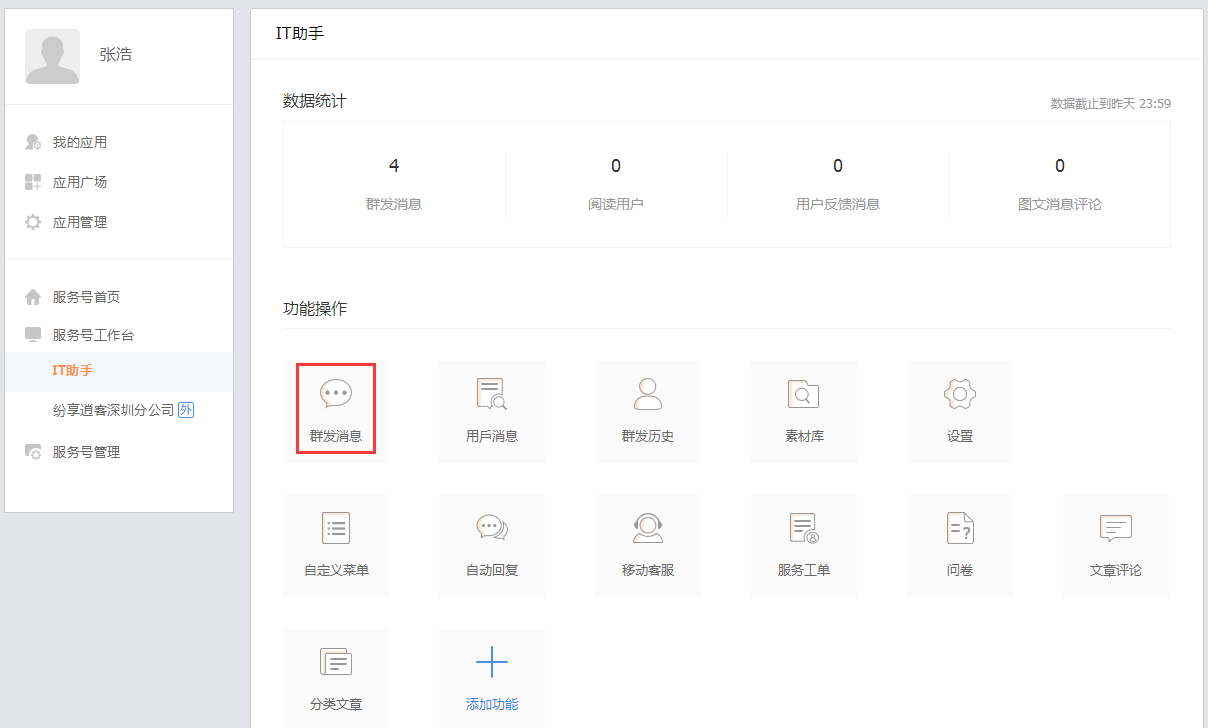
2、在群发消息页面可编辑群发的内容。
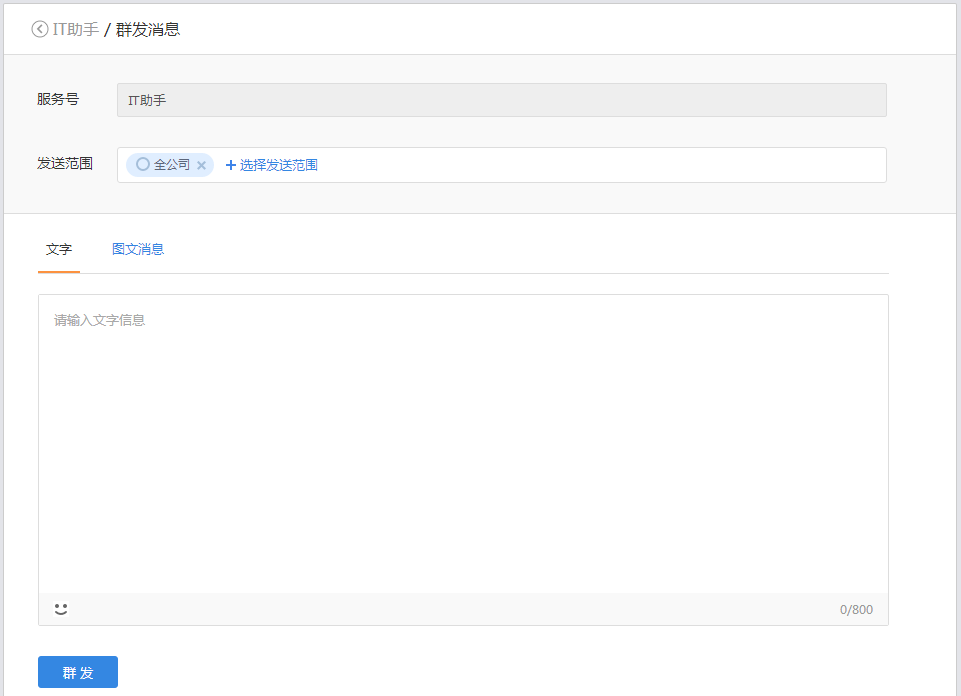
- 发送范围是该服务号下发消息的接收范围,默认为服务号订阅范围,可修改部门或者个人。
- 发送内容支持文本消息或者图文消息,文本消息可直接编辑发送,图文消息可在素材库中选择。
- 点击【新建图文消息】会自动跳转至素材库图文消息编辑页面。编辑完成后点击“保存并发送”即可。
三、文章评论
图文消息发送后,员工可进行评论、点赞互动,服务号管理员在用户消息中可对每天评论进行回复或删除。方法如下:
1、服务号管理员在web服务号工作台中,点击文章评论进入管理页面。
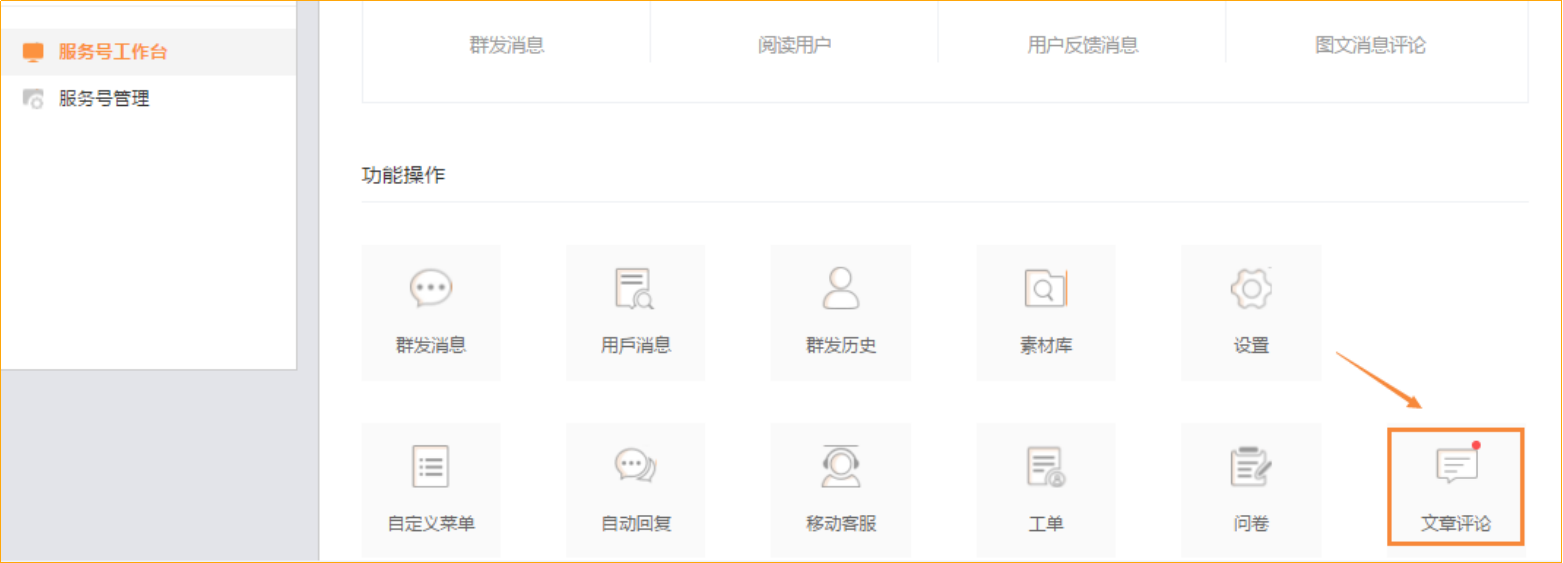
2、在管理页面管理员可对每条评论进行回复和删除。
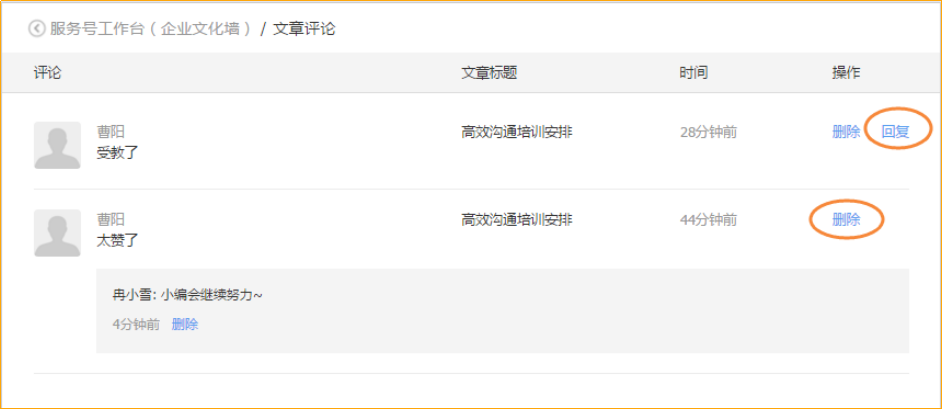
随后刚刚对这条评论的回复便会出现在文章的评论列表里了,如图所示:
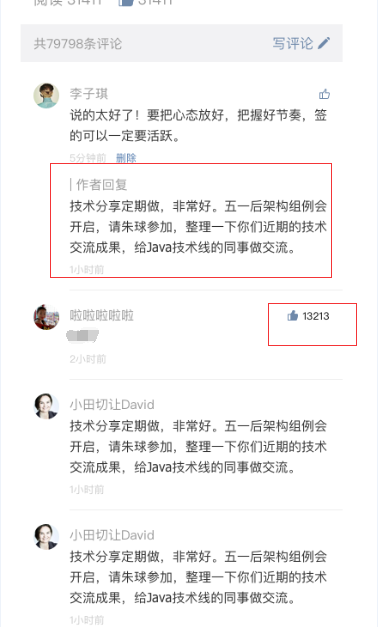
四、分类文章
分类文章功能,是给服务号创建历史群发文章分类查阅网页的功能插件,服务号可对已发送文章设置分类并生成网页,向服务号用户发布; 可复制分类文章网页链接通过自定义菜单、自定义应用和其他方式发布。
采用自定义菜单发布后,效果如下所示:
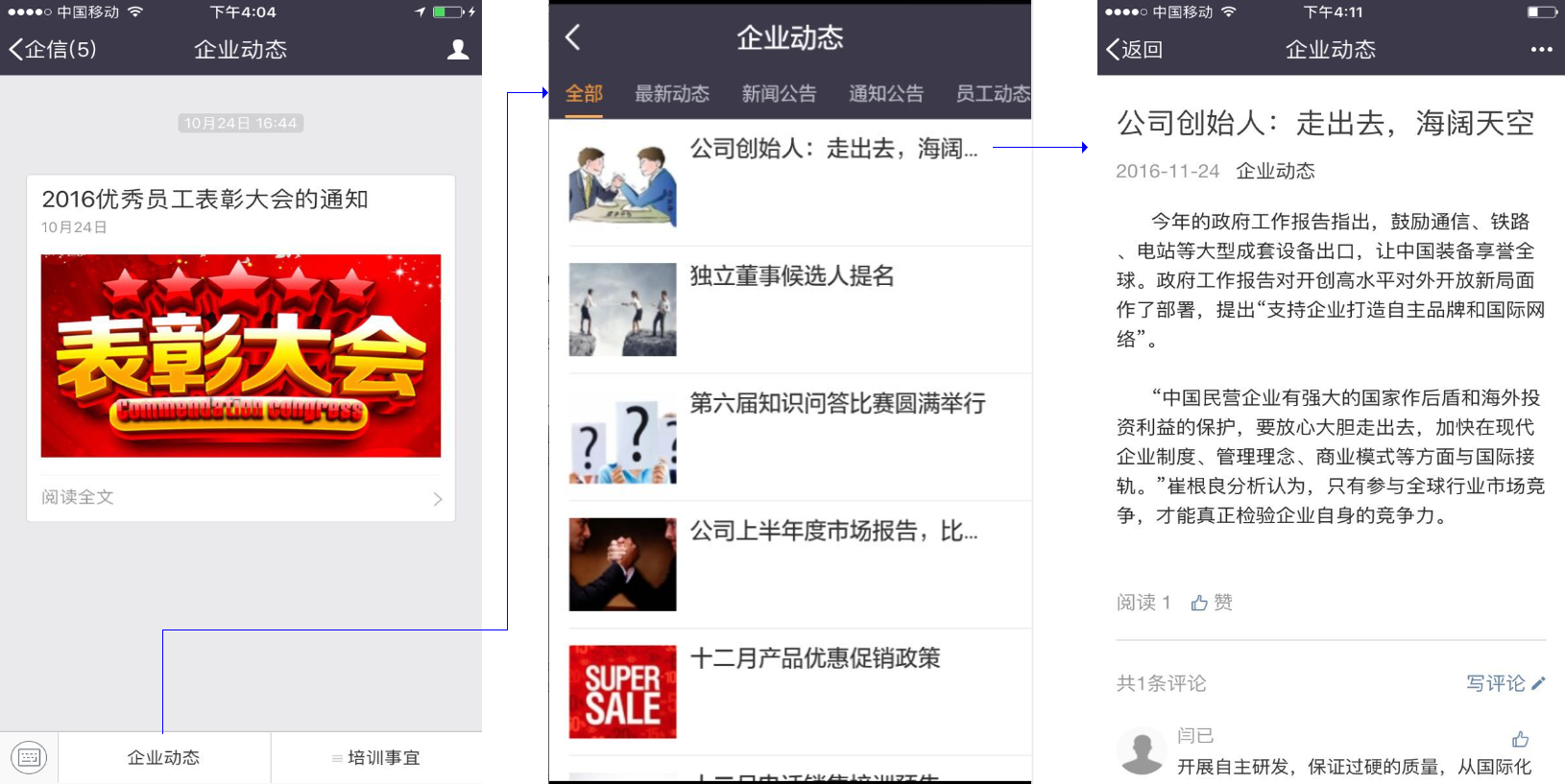
1、分类文章功能入口
进入服务号工作台,点击功能操作区“分类文章”,如功能操作区没有则点击添加功能,在添加功能列表内找到“分类文章”并开启即可。
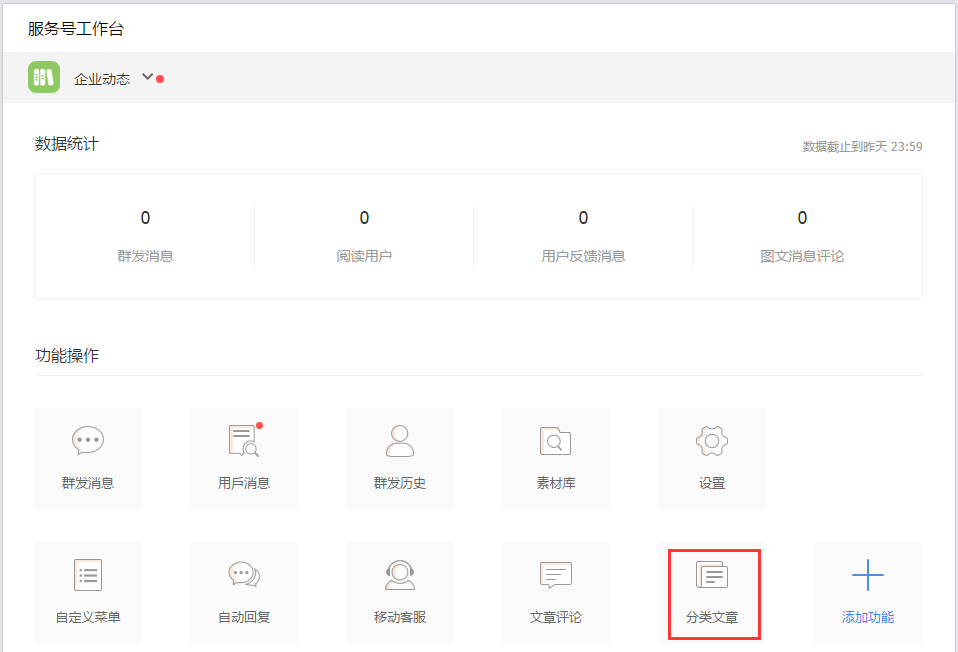
2、分类管理功能
① 添加分类,可以最多设置20个分类。点击添加分类输入分类名称,然后保存即可。
② 添加文章,可以自行添加已群发的图文。想添加哪个分类的内容,直接点击该分类右侧的添加文章,然后勾选文章点击确定即可。
③ 查看文章,可以查看分类下的文章列表,如果需要将文章移出该分类,直接点击弹窗右上角的移除文章,然后勾选文章点击确定即可。
④ 分类排序,分类按从上到下排列展示,点击列表最左端的排序图标,可拖拽调整分类的展示顺序。
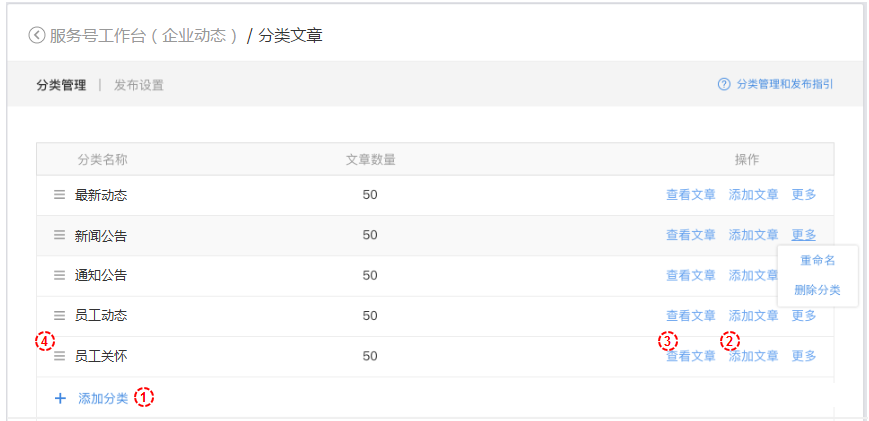
3、发布分类文章网页
设置分类并添加分类文章就是新建一个历史群发文章分类查阅网页,可复制链接通过自定义菜单、自定义应用等方式发布。
- 通过自定义菜发布分类文章网页
第一步:在分类文章功能中切换到[发布设置]Tab;
第二步:把建立好的分类文章网页的地址复制下来;
第三步:点击设置自定义菜单,进入自定义菜单设置页面;
第四步:选择某个菜单,菜单响应事件选择跳转到网页
第五步:将地址粘贴到页面地址处即可,保存并发布菜单,服务号用户即可点击服务号的该菜单访问分类文章网页。
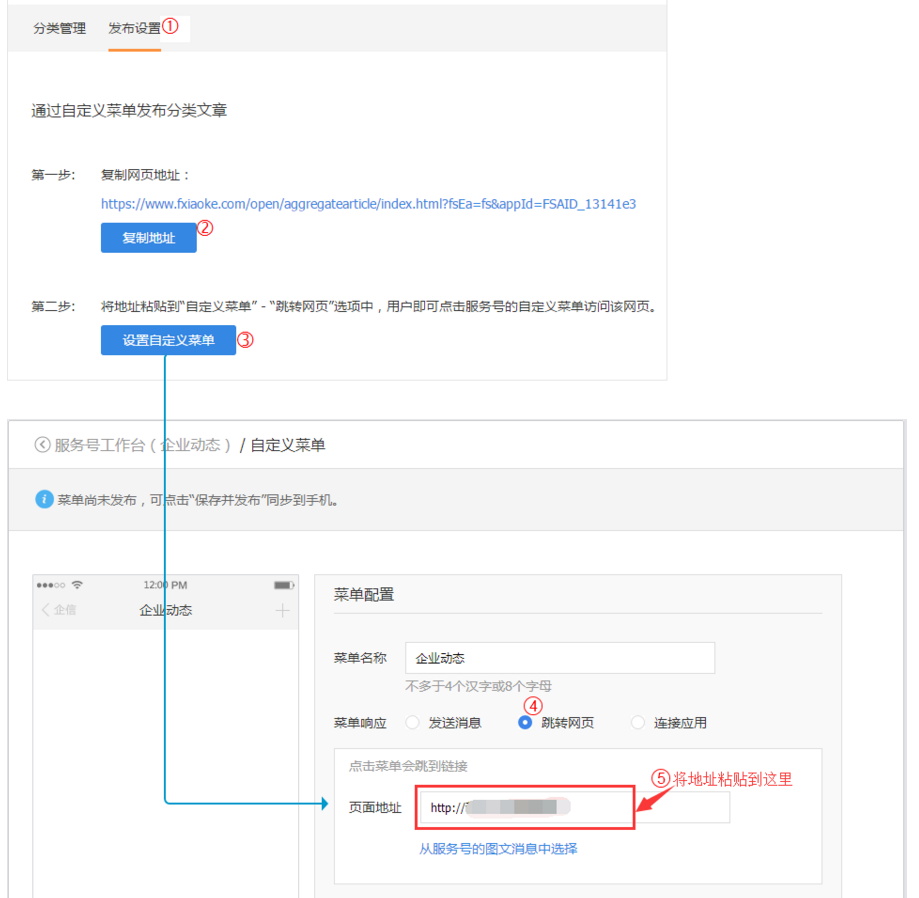
手机端展现效果:
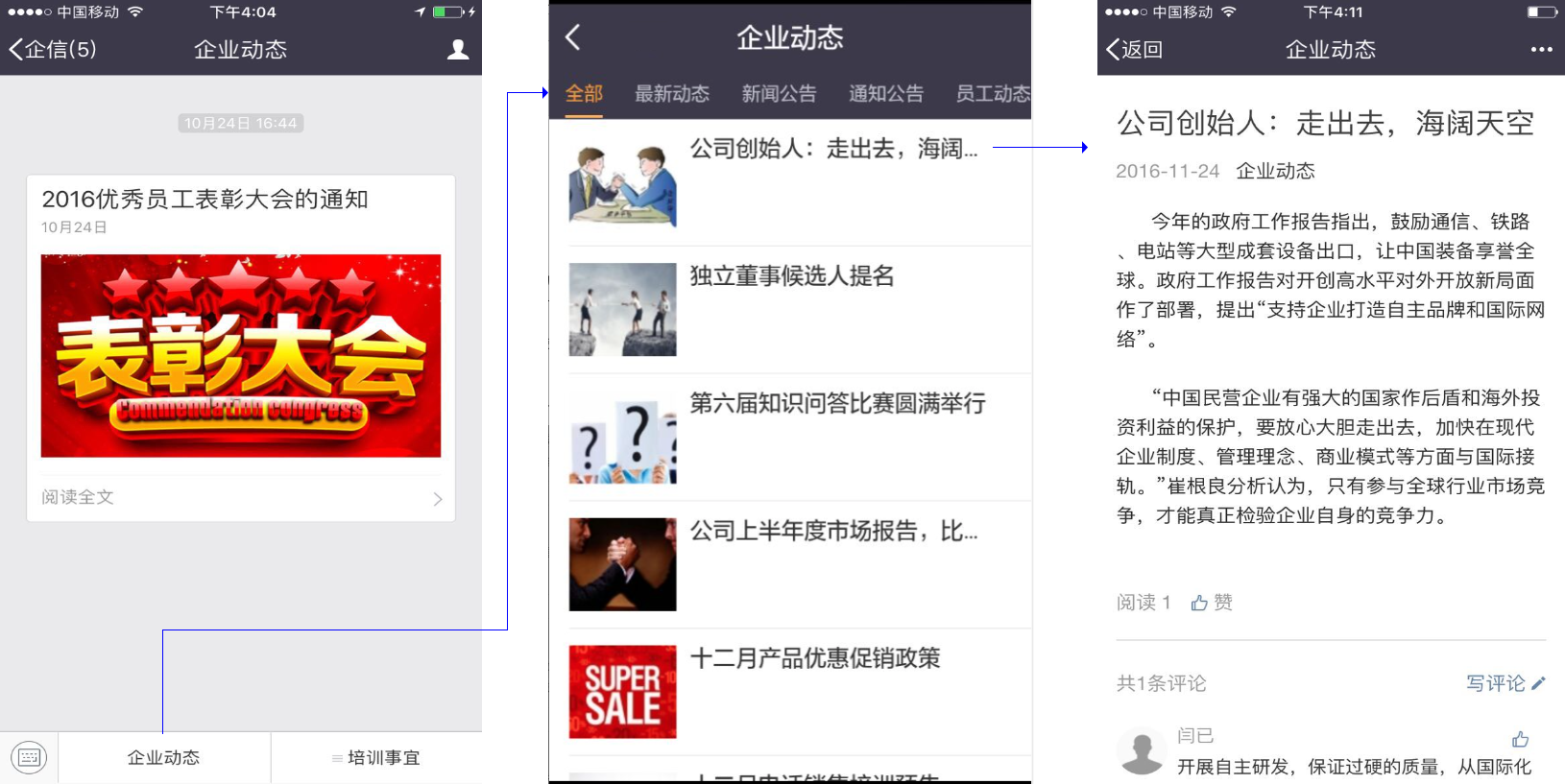
- 通过自定义应用发布分类文章网页
把建立好的分类文章网页的地址复制下来,前往“应用管理”添加应用并将地址粘贴到“APP应用入口”-“入口地址”处即可,服务号用户即可从手机端应用频道点击该应用访问分类文章网页。